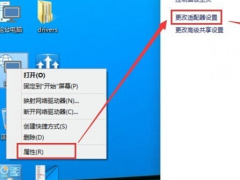电脑配置怎么看,小编教你如何查看电脑配置
教程之家
Win7
现在是21世纪,科技信息时代,电脑已离不开我们的生活。自然需要买电脑上网,看视频等等。但买电脑可不能随便买啊,如果电脑配置不好,那不是浪费钱吗?那么怎么去查看电脑配置呢?下面,小编就给大家带来了查看电脑配置的图文教程了。
很多新手买电脑都会咨询怎么看电脑配置,因为电脑配置直接关系到电脑的好坏。而且在购买的时候,有些无良商家,存在恶意欺骗的可能性很大,那么怎么看电脑配置?下面,小编就给大家分享查看电脑配置的图文操作了。
如何查看电脑配置
打开鲁大师,点击硬件检测选项。
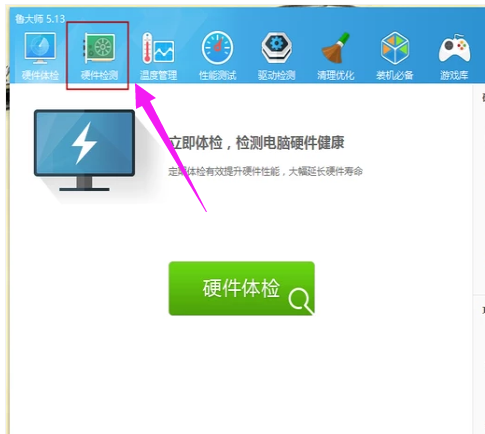
电脑配置图-1
就可以看到电脑的所有配置信息了。
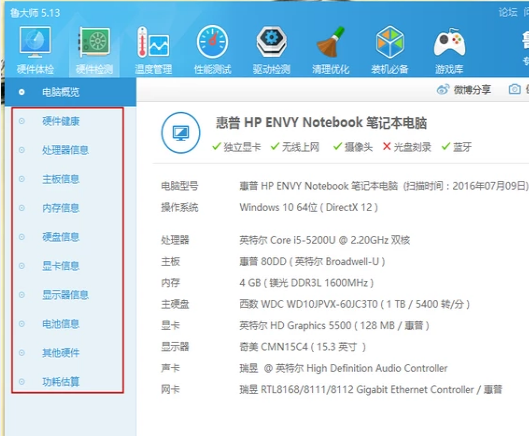
电脑配置图-2
当然,有很多小伙伴关心的显卡也会显示出来
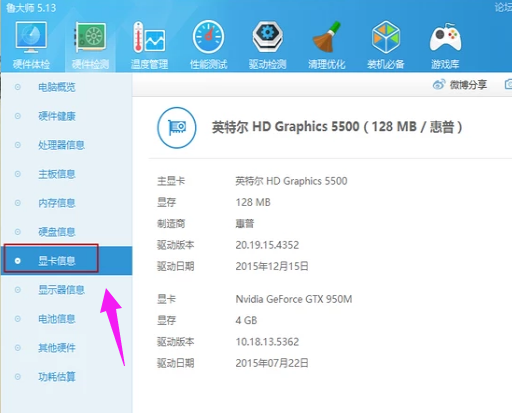
配置图-3
还可以查看自己电脑的性能
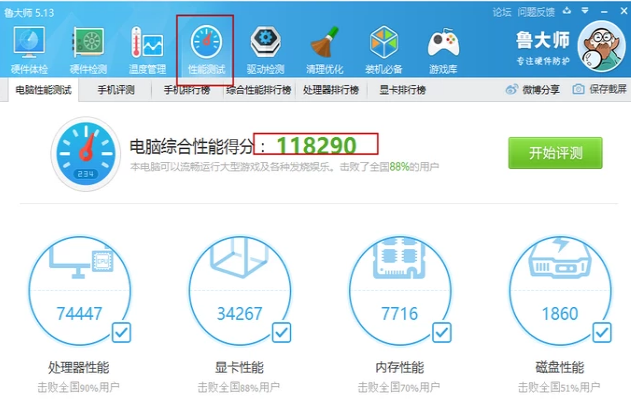
配置图-4
也可以直接打开控制面板,找到硬件和声音选项。
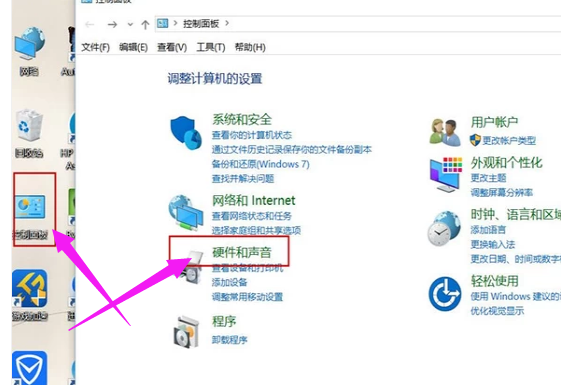
查看电脑配置图-5
在这里也可以找到很多关于你的电脑配置信息。
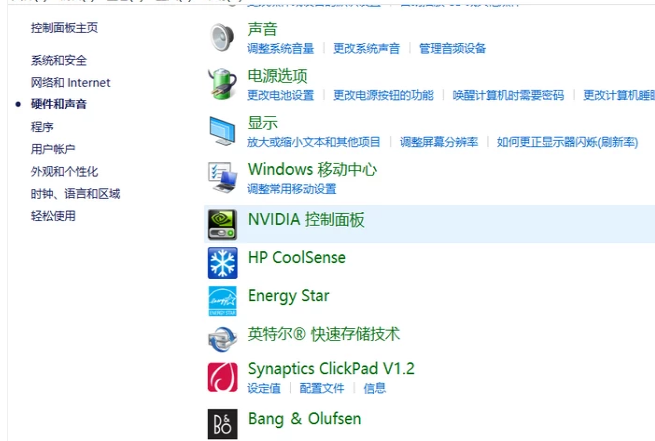
配置图-6
![笔记本安装win7系统步骤[多图]](https://img.jiaochengzhijia.com/uploadfile/2023/0330/20230330024507811.png@crop@160x90.png)
![如何给电脑重装系统win7[多图]](https://img.jiaochengzhijia.com/uploadfile/2023/0329/20230329223506146.png@crop@160x90.png)

![u盘安装win7系统教程图解[多图]](https://img.jiaochengzhijia.com/uploadfile/2023/0322/20230322061558376.png@crop@160x90.png)
![win7在线重装系统教程[多图]](https://img.jiaochengzhijia.com/uploadfile/2023/0322/20230322010628891.png@crop@160x90.png)
![电脑重装系统教程win7步骤讲解[多图]](https://img.jiaochengzhijia.com/uploadfile/2022/1001/20221001190608641.png@crop@240x180.png)
![win7系统装机方法教程详细解答[多图]](https://img.jiaochengzhijia.com/uploadfile/2022/0905/20220905201622417.png@crop@240x180.png)
![win7超精简版系统如何安装使用[多图]](https://img.jiaochengzhijia.com/uploadfile/2022/0905/20220905024622305.jpg@crop@240x180.jpg)